Qhov wikiHow qhia koj yuav ua li cas txav cov ntaub ntawv ntawm koj lub cuab yeej Android siv tus tswj xyuas cov ntaub ntawv app (piv txwv li Kuv Cov Ntaub Ntawv) lossis rub tawm app.
Kauj ruam
Txoj Kev 1 ntawm 2: Siv rub tawm App
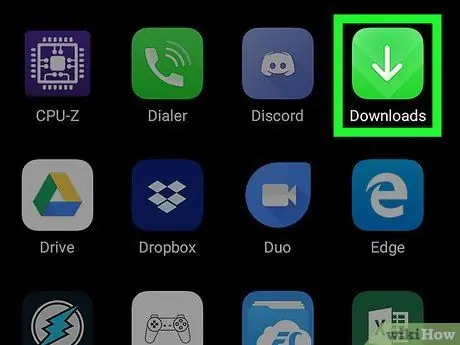
Kauj Ruam 1. Qhib Lub Downloads app
Daim ntawv thov no tau cim los ntawm lub cim huab dawb thiab tus xub ntawm xiav keeb kwm yav dhau. Feem ntau, koj tuaj yeem pom lub cim no hauv lub tub rau khoom app/nplooj ntawv ntawm cov khoom siv hauv Android feem ntau khiav Nougat kev ua haujlwm (7.0) lossis tom qab.
Yog tias lub app no tsis muaj, nyeem txoj hauv kev no
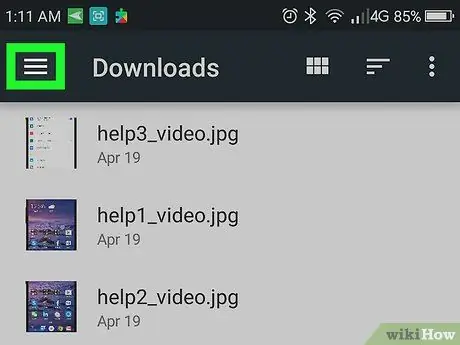
Kauj Ruam 2. Kov
Nws nyob rau sab saum toj-sab laug ntawm qhov screen.
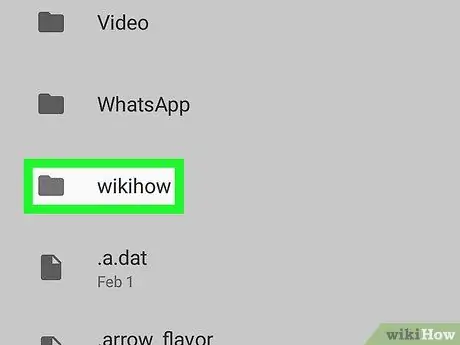
Kauj Ruam 3. Kov lub nplaub tshev nrog cov ntaub ntawv uas yuav tsum tau txav mus
Cov ntsiab lus ntawm daim nplaub tshev yuav tshwm tom qab.
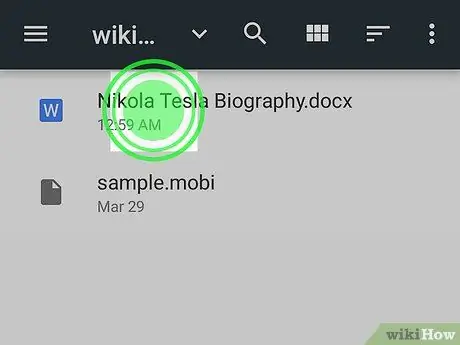
Kauj Ruam 4. Kov cov ntawv koj xav txav mus
Cov ntawv yuav raug xaiv thiab qee lub cim ntxiv yuav tshwm rau saum lub vijtsam.
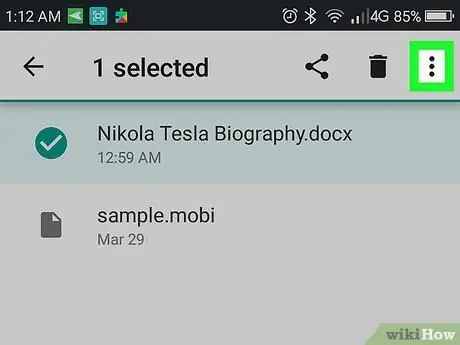
Kauj Ruam 5. Kov
Nws yog nyob rau sab xis-sab xis ntawm qhov screen.
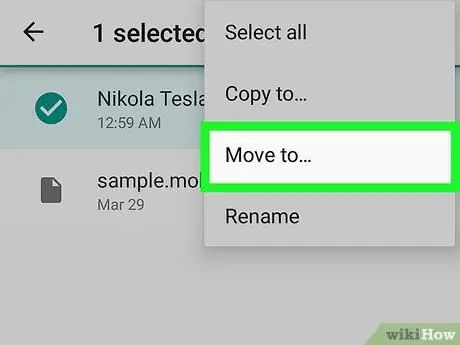
Kauj Ruam 6. Kov txav mus rau…
Cov npe ntawm cov tsav thiab cov npe yuav raug tso tawm.
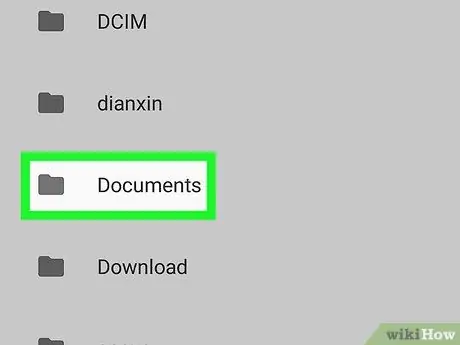
Kauj Ruam 7. Kov cov npe uas koj xav txav mus rau
Yog tias koj xav txav cov ntawv mus rau Google Drive, xaiv qhov kev xaiv ntawd, tom qab ntawd coj mus rhaub cov ntawv uas koj xav txav cov ntawv.
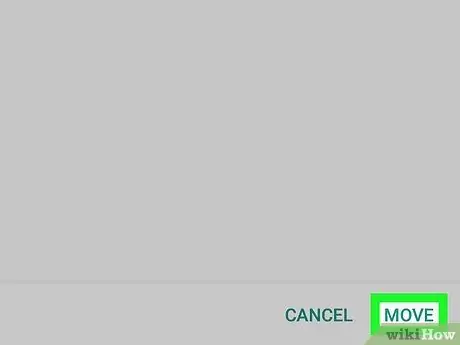
Kauj Ruam 8. Kov Tsiv
Nws nyob hauv kaum sab xis-sab xis ntawm qhov screen. Tam sim no cov ntawv yuav tshwm rau hauv nws phau ntawv teev npe tshiab.
Txoj Kev 2 ntawm 2: Siv Tus Thawj Tswj Ntaub Ntawv App
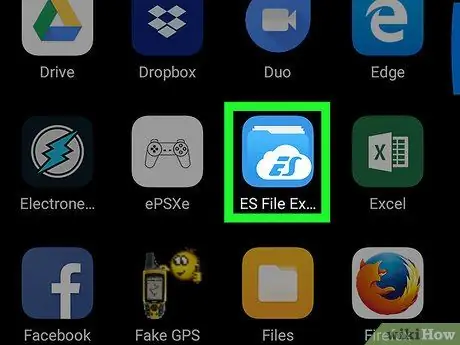
Kauj Ruam 1. Qhib cov ntaub ntawv tus thawj tswj app ntawm lub cuab yeej
Yog tias koj siv Samsung ntaus ntawv, daim ntawv thov no muaj npe " Kuv Cov Ntaub Ntawv"Thiab tuaj yeem pom hauv nplooj ntawv/app tub rau khoom. Ntawm lwm yam khoom siv, daim ntawv thov tus thawj tswj hwm feem ntau yog lub npe " Tus Thawj Tswj Ntaub Ntawv"los yog" Cov Ntaub Ntawv Browser ”.
Yog tias koj tsis muaj tus tswj xyuas cov ntaub ntawv app, nyeem txoj hauv kev no. Yog tias tsis ua haujlwm, koj tuaj yeem rub tawm daim ntawv thov tus thawj tswj hwm dawb los ntawm Play Store
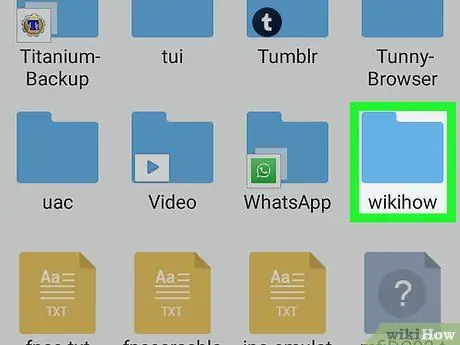
Kauj Ruam 2. Kov cov npe ntawm cov ntawv koj xav txav mus
Cov ntsiab lus ntawm daim nplaub tshev xaiv yuav tshwm tom qab.
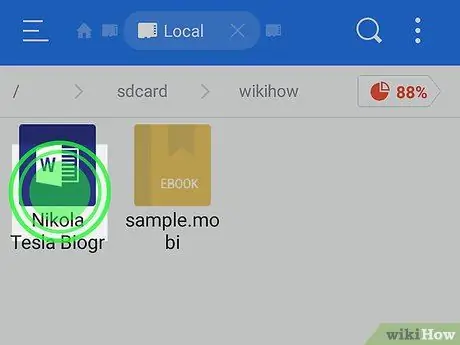
Kauj Ruam 3. Kov thiab tuav cov ntawv koj xav txav mus
Hauv ntau daim ntawv thov, cov ntawv yuav raug xaiv tom qab ntawd. Rau qee qhov lwm daim ntawv thov, koj tsuas yog xav tau coj mus rhaub cov ntawv ib zaug los xaiv nws.

Kauj Ruam 4. Kov
Nws yog nyob rau sab saud-txoj cai ntawm feem ntau cov ntaub ntawv tus thawj tswj hwm apps.
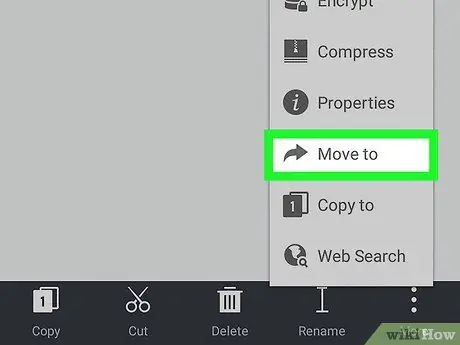
Kauj Ruam 5. Kov Tsiv
Ib daim ntawv teev npe yuav muab tso tawm.
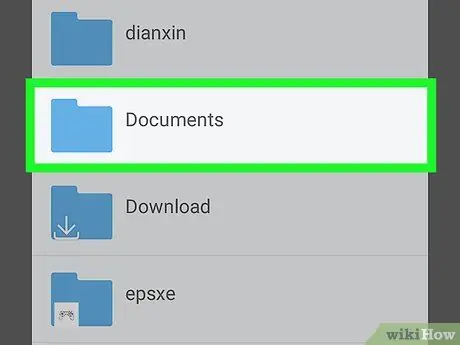
Kauj Ruam 6. Kov qhov chaw nyob
Yog tias koj xav txav cov ntawv mus rau Google Drive, xaiv qhov kev xaiv, tom qab ntawd coj mus rhaub cov ntawv uas koj xav txav cov ntawv.
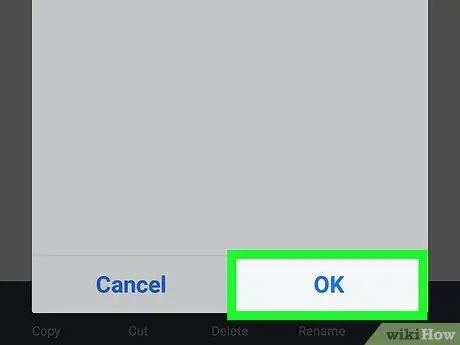
Kauj Ruam 7. Kov Tsiv los yog Ua tiav
Tam sim no cov ntawv yuav tshwm rau hauv nws phau ntawv teev npe tshiab.







